A veces es muy conveniente y me complace que se le pregunte si desea guardar la contraseña cuando navega por Internet en Mac.
Si es así, tal vez sea de gran ayuda para usted, que a veces se olvida de sus contraseñas para guardarlas con un solo clic. Si no, nada cambia y necesita ingresar sus contraseñas la próxima vez. De hecho, en la vida cotidiana, a medida que los negocios en línea se fortalecen, inevitablemente establece varias contraseñas cada vez mayores para proteger y garantizar su seguridad.
Puede simplemente establecer un número de 6 simple para una contraseña de tarjeta de débito, mientras que las contraseñas son mucho más complejas para las cuentas de Facebook o Gmail, como "123Abc" or "123AAbb!".
Hasta cierto punto, no hay duda de que es probable que la mayoría de ustedes guarden las contraseñas en los navegadores cuando naveguen porque muchas de las contraseñas son demasiado confusas y difíciles de tener siempre en cuenta.
Sin embargo, cuando las contraseñas funcionan como funciones para garantizar su seguridad, filtran su privacidad al mismo tiempo que elige guardarlas en los navegadores. Por lo tanto, este artículo es para hablar de Cómo eliminar contraseñas guardadas en Mac para asegurarse de su privacidad y seguridad.
Contenido: Eliminar contraseñas guardadas en SafariEliminar contraseñas guardadas en ChromeEliminar contraseñas guardadas en FireboxEliminar contraseñas guardadas con iMyMac
La gente también lee:¿Cómo restablecer la contraseña de Mac?
Pasos para ver sus contraseñas guardadas
Antes de eliminar las contraseñas guardadas, puede ver sus contraseñas guardadas en su Mac con los siguientes pasos:
Paso 1. Inicie Safari en su Mac.
Paso 2. Elija estas opciones en el menú: Preferencias> Contraseñas> Autocompletar.
Paso 3. Luego, pulse Editar junto a los Nombres de usuario y contraseñas.
Paso 4. Ingrese su contraseña de administrador para procesar.
Paso 5. Más tarde, aparecerá una ventana emergente con los sitios web y sus contraseñas guardadas.
Nota: Si hay un ángulo amarillo con "!" dentro, significa que usa la misma contraseña en otros sitios web. Es mejor establecer diferentes contraseñas para sus cuentas.
Eliminar contraseñas guardadas en Safari
Safari se usa con frecuencia en dispositivos iOS, por lo tanto, es más probable que sus contraseñas guardadas en Mac se guarden en el navegador Safari. Los pasos para eliminar las contraseñas guardadas en Safari son bastante simples.
Paso 1. Inicie Safari en su Mac.
Paso 2. Elija estas opciones en el menú: Preferencias> Contraseñas y luego ingrese su contraseña de administrador si es necesario.
Paso 3. Luego, seleccione las contraseñas guardadas que desea borrar.
Paso 4. Finalmente, confirme en el botón Eliminar en la parte inferior derecha de la ventana.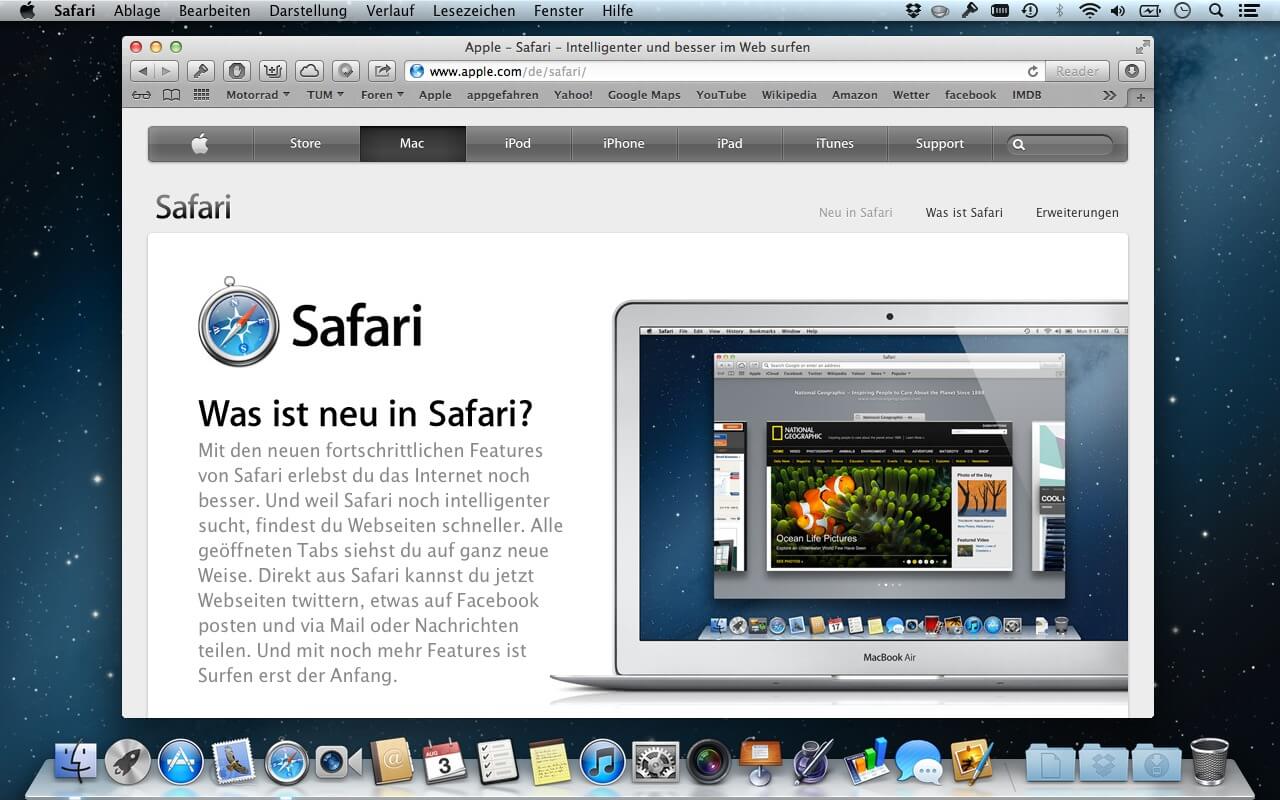
Eliminar contraseñas guardadas en Chrome
Si sus contraseñas se guardan en Google Chrome, puede eliminar sus contraseñas guardadas siguiendo estos pasos:
Paso 1. Inicie Google Chrome en su Mac.
Paso 2. Seleccione Configuración haciendo clic en la lista del menú que se muestra con tres puntos verticales en la esquina superior derecha.
Paso 3. Abra Administrar contraseñas en la ruta: Avanzado> Contraseñas y formularios> Administrar contraseñas.
Paso 4. Presione el ícono que se muestra con tres puntos junto a la contraseña para abrir la lista del menú desplegable y seleccione Eliminar para eliminar sus contraseñas guardadas.
Estos son los pasos para eliminar las contraseñas guardadas en Mac en el navegador Chrome. Vaya a leer y vea los pasos para borrar sus contraseñas guardadas en Firebox en la siguiente parte.
Eliminar contraseñas guardadas en Firebox
Los pasos para eliminar las contraseñas guardadas en Firebox son bastante similares a las de eliminar en Google Chrome:
Paso 1. Para empezar, inicie Firebox en su Mac.
Paso 2. Seleccione Configuración haciendo clic en la lista del menú que se muestra con tres puntos verticales en la esquina superior derecha.
Paso 3. Luego, continúe con Seguridad y privacidad.
Paso 4. Haga clic en contraseñas guardadas.
Paso 5. Habría una ventana emergente apareciendo. Ahora puede eliminar y borrar las contraseñas guardadas en su Mac en Firebox.
Eliminar contraseñas guardadas con iMyMac
Las tres formas anteriores de eliminar las contraseñas guardadas se basan en la configuración de los navegadores individuales. Si tiene registros de sus contraseñas en varios navegadores, es mejor usar un software útil de terceros para borrar las contraseñas guardadas. Limpieza del navegador de iMyMac PowerMyMac es una buena opción para ti. Esta herramienta permite borrar la información del historial en Chrome, IE, Firebox, Safari, Opera y otros navegadores. La herramienta de privacidad de PowerMyMac se destaca en la limpieza de archivos basura, la limpieza de la caché y la eliminación de motivos de desaceleración para proteger sus datos confidenciales.
La privacidad de PowerMyMac tiene CUATRO puntos importantes competitivos y ventajosos:
- Fácil uso. La privacidad de PowerMyMac le brinda una pauta simple para operar en su Mac con varios clics, aunque sea un novato en Mac.
- Prueba rápida. La herramienta puede escanear rápidamente su Mac y luego completar sus instrucciones con la opción de borrar con un solo clic.
- Prueba gratis. Tiene acceso para descargar la herramienta y limpiar los datos de 500 MB sin pagar.
- Está disponible para borrar pistas de forma selectiva en su Mac con esta herramienta de privacidad.
Ahora, veamos cómo eliminar las contraseñas guardadas en Mac con la ayuda de Privacidad de PowerMyMac.
Paso 1. Descargue iMyMac PowerMyMac
En primer lugar, se supone que debe descargar iMyMac PowerMyMac del sitio web oficial de iMyMac o hacer clic en el botón de abajo.
Paso 2. Inicie PowerMyMac. Luego, ejecute PowerMyMac en su Mac.

Paso 3. Elija privacidad
En la columna de la izquierda, elija Privacidad y presione el botón Escanear.
Paso 4. Vista previa y selección de datos
Después de presionar el botón Escanear en este momento, powerMyMac comienza a escanear navegadores y datos en los navegadores de su Mac. Quizás con un proceso de escaneo de varios minutos más tarde, puede obtener una vista previa de los datos en su Mac y marcar los datos que desea eliminar. O puede marcar directamente Seleccionar todo para eliminar las contraseñas guardadas u otras cookies e historiales.
Paso 5. Limpie los datos que seleccione
Toque el botón Limpiar para eliminar los datos y las contraseñas guardadas que seleccionó en el último paso.
Como la vida real es gradualmente materializado y visualizado, en el ciberespacio, viviremos junto con las contraseñas en mucho tiempo. Mientras disfrutamos de la protección de las contraseñas que establecemos, tenemos que aprender sobre cómo eliminar contraseñas guardadas en Mac, lo cual es imprescindible.
Domine los cuatro métodos anteriores, puede eliminar con éxito las contraseñas guardadas en Mac. Por último, si tiene alguna pregunta, no dude en ponerse en contacto con nosotros.



